
Appok és Safari-bővítmények beszerzése a Mac App Store alkalmazásában
Ha meg szeretne találni egy appot vagy Safari-bővítményt, kereséssel vagy böngészéssel megkeresheti azt az App Store-ban. Ha megtalálta, amit szeretne, megvásárolhatja az Apple-fiókjával, illetve beválthat egy letöltési kódot vagy egy ajándékkártyát.
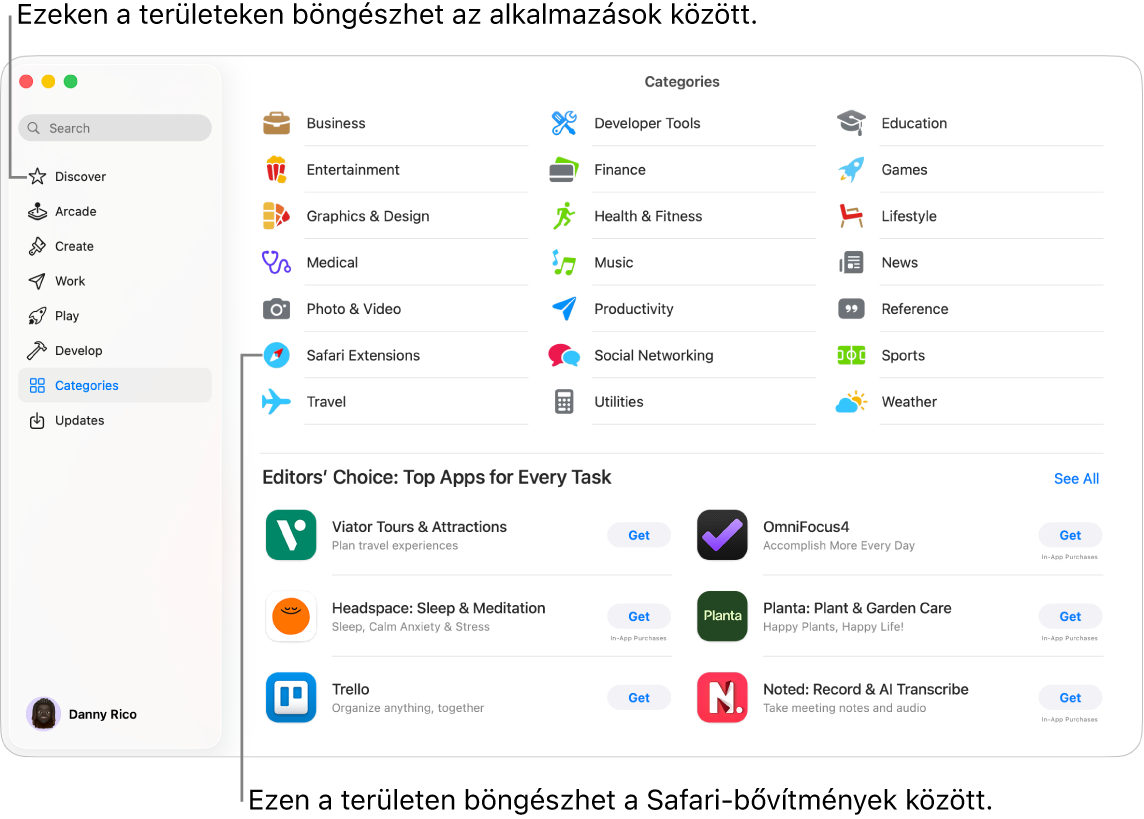
Appok keresése és vásárlása
Nyissa meg az App Store appot
 a Macjén.
a Macjén.Tegye a következők valamelyikét:
Appok keresése: Írjon be egy vagy több szót az App Store ablakának bal felső sarkán lévő keresőmezőbe, majd nyomja le a Return billentyűt.
Böngészés az App Store-ban: Kattintson a Felfedezés, az Alkotás, a Munka, a Játék, a Fejlesztés vagy a Kategóriák lehetőségre az oldalsávon.
Az iPhone-hoz tervezve és az iPadhez tervezve felirattal ellátott appok az Apple-chippel rendelkező Macekkel is kompatibilisek. Lásd: iPhone- és iPad-appok használata az Apple-chippel rendelkező Macen.
Kattintson egy app nevére vagy ikonjára az appleírást tartalmazó oldalának megnyitásához.
Az app letöltéséhez kattintson az árat vagy a „Beszerzés” feliratot megjelenítő gombra.
Appbeli tartalmak és előfizetések vásárlása
Egyes appokban kiegészítő tartalmakat lehet vásárolni, így például appbővítéseket, játéktartalmakat és előfizetéseket.
Az appbeli vásárláshoz adja meg az Apple-fiókjával kapcsolatos adatokat. Az előfizetésekkel kapcsolatos további információkért, lásd: Előfizetések kezelése az App Store-ban.
Appal kapcsolatos információk lekérdezése
Nyissa meg az App Store appot
 a Macjén.
a Macjén.Kattintson egy app nevére vagy ikonjára a következő részletek megtekintéséhez:
Képernyőfotók és előnézetek
Értékelések és vélemények
Appbeli események és ajánlatok
Fejlesztői információk
Fájlméret
Kompatibilitás további Apple-eszközökkel
Támogatott nyelvek
Korhatár
Game Center- és Családi megosztás-támogatás
Támogatott kisegítő lehetőségek
Adatvédelmi információk
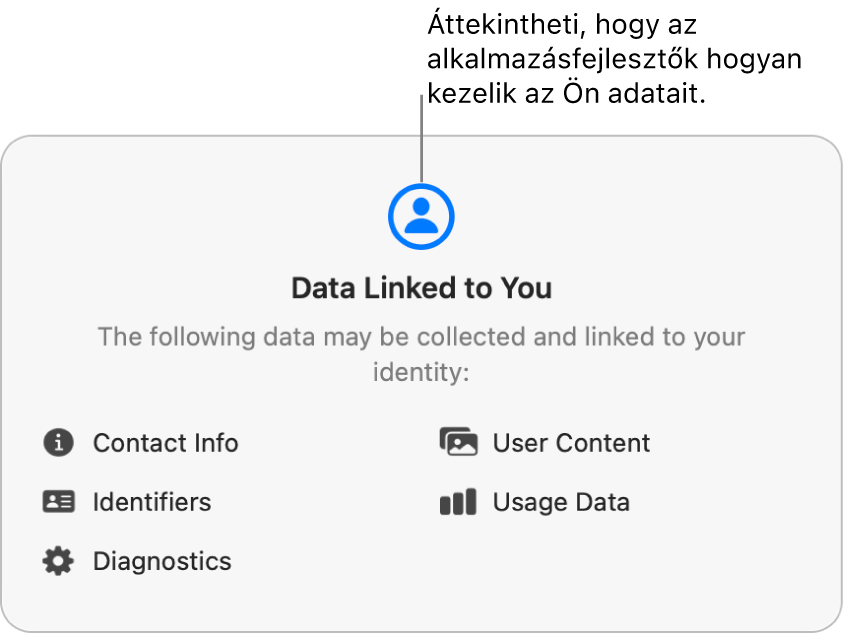
Letöltheti a többi családtag által megvásárolt appokat
Ha tagja a Családi megosztás csoportnak, letöltheti a család többi tagja által vásárolt appokat.
Nyissa meg az App Store appot
 a Macjén.
a Macjén.Kattintson a nevére a bal alsó sarokban (vagy kattintson a Bejelentkezés lehetőségre, ha nincs bejelentkezve).
Kattintson a „Vásárló” menüre, majd válasszon egy családtagot.
Kattintson a
 gombra a letölteni kívánt elem mellett.
gombra a letölteni kívánt elem mellett.
Letöltés szüneteltetése
Az appok letöltése közben szüneteltetheti a letöltést, majd később folytathatja azt.
Letöltés szüneteltetése: Kattintson a
 gombra.
gombra.Letöltés folytatása: Kattintson a
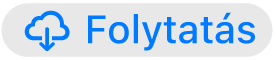 gombra.
gombra.
Letöltés megszakítása
Tegye a következők egyikét:
A Spotlightból: A Macen kattintson az
 ikonra a Dock területén. Kattintson az app ikonjára, és tartsa megérintve, majd kattintson a
ikonra a Dock területén. Kattintson az app ikonjára, és tartsa megérintve, majd kattintson a  gombra.
gombra.A Finderből: A Macjén kattintson a
 ikonra a Dock területén egy Finder-ablak megnyitásához. Az Alkalmazások mappában a Control billentyűt lenyomva tartva kattintson az app ikonjára, majd válassza az Áthelyezés a kukába lehetőséget.
ikonra a Dock területén egy Finder-ablak megnyitásához. Az Alkalmazások mappában a Control billentyűt lenyomva tartva kattintson az app ikonjára, majd válassza az Áthelyezés a kukába lehetőséget.
A letöltésekre és vásárlásokra vonatkozó beállítások módosítása
Nyissa meg a Rendszerbeállítások appot
 a Macen.
a Macen.Kattintson a saját nevére az oldalsáv tetején.
Ha nem látja a nevét, kattintson a „Bejelentkezés” gombra, adja meg az Apple-fiók e-mail-címét vagy telefonszámát, majd adja meg a jelszavát.
Kattintson a Média és vásárlások lehetőségre, majd válasszon a rendelkezésre álló opciók közül.